 |
 |
|
||
 |
||||
Uso do Scanner como uma Copiadora
Você pode usar seu scanner junto com uma impressora conectada ao seu computador assim como usa uma copiadora. Você pode até aumentar e reduzir, restaurar cores desbotadas, remover pó, melhorar texto e ajustar brilho da imagem e contraste quando copiar.
 |
Coloque seu original no vidro do scanner. Consulte uma destas seções para mais detalhes:
|
Documentos ou fotos: Colocação de Documentos ou Fotos
Filme ou slides: Colocação de Filme ou Slides (apenas Perfection V370 Photo)
 |
Inicie o Epson Copy Utility seguindo um destes passos:
|
Pressione  Copiar no scanner.
Copiar no scanner.
 Copiar no scanner.
Copiar no scanner.
Windows: Clique em Iniciar  ou Iniciar > Programas ou Todos os Programas > EPSON Software > Copy Utility.
ou Iniciar > Programas ou Todos os Programas > EPSON Software > Copy Utility.
Mac OS X: Selecione Aplicativos > EPSON Software > Copy Utility e clique duas vezes em Copy Utility.
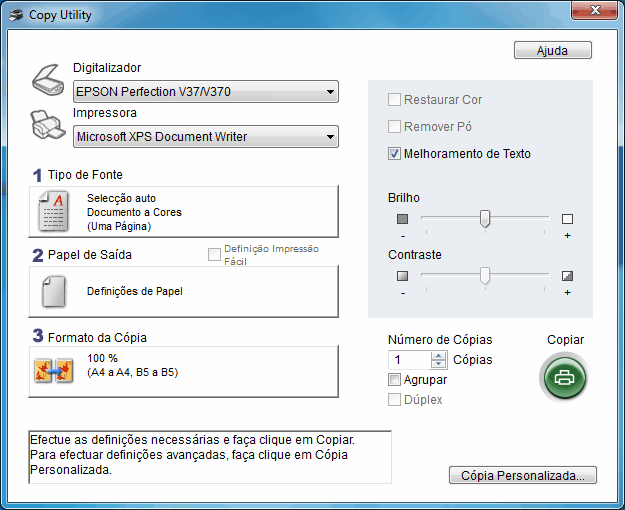
 |
Selecione seu scanner na lista Digitalizador.
|
 |
Selecione sua impressora na lista Impressora.
|
 |
Clique na caixa Tipo de Fonte , selecione o tipo de original que está copiando e clique em OK. Consulte a tabela abaixo para ver algumas diretrizes.
|
|
Configuração de tipo de fonte
|
Tipo de documento
|
|
Documento a Cores (Uma Página)
|
Documento colorido com uma página contendo texto ou texto e gráficos, tal como um flyer.
|
|
Documentoa Preto e Branco (Uma Página)
|
Documento preto e branco com uma página contendo texto ou texto e gráficos, tal como uma carta.
|
|
Documento a Cores (Várias Páginas)
|
Documento colorido com várias páginas contendo texto ou texto e gráficos, tal como um livreto.
|
|
Documento a Preto e Branco (Várias Páginas)
|
Documento preto e branco com várias páginas contendo texto ou texto e gráficos, tal como um manual.
|
|
Fotografia
|
Fotografias coloridas ou em preto e branco.
|
|
Película Negativa
|
Tiras de negativo colorido.
|
|
Película Positiva
|
Slides coloridos ou tira de positivo.
|
 |
Clique na caixa Papel de Saída, selecione o tipo e o tamanho do papel que colocou na impressora e clique em OK.
|
 Observação:
Observação: |
Se estiver imprimindo em certas impressoras EPSON, você verá a janela configurações de impressora. Consulte o manual da sua impressora para mais instruções sobre como selecionar as configurações.
|
 |
Se desejar aumentar ou reduzir sua imagem enquanto a copia, clique na caixa Formato da Cópia, selecione ampliar/reduzir e clique em OK.
|
 Observação:
Observação: |
Se estiver imprimindo em uma impressora Epson que suporta impressão sem margens, você pode selecionar opções para Margens (bordas) ou Sem Margens (sem bordas).
|
 |
Se estiver copiando uma foto desbotada e quiser restaurar as cores, clique na caixa Restaurar Cor. Está disponível apenas quando o Tipo de Origem é Fotografia, Película Negativa ou Película Positiva.
|
 |
Se precisar remover marcas de pó quando copiar, clique na caixa Remover Pó. Está disponível apenas quando o Tipo de Origem é Película Negativa ou Película Positiva.
|
 |
Se estiver copiando um documento colorido ou preto e branco, você pode melhorar a definição do texto deixando a caixa Melhoramento de Texto marcada. Está disponível apenas quando o Tipo de Origem é Documento a Cores (Uma Página), Documento a Preto e Branco (Uma Página), Documento a Cores (Várias Páginas) ou Documento a Preto e Branco (Várias Páginas).
|
 |
Se precisar ajustar a clareza ou escuridão do seu original ou ajustar o contraste entre eles quando copiar, clique na barra deslizante abaixo de Brilho e/ou Contraste. Contraste é apenas ajustável quando o Tipo de Origem é Fotografia, Película Negativa ou Película Positiva.
|
 |
Clique na seta na caixa Número de Cópias para selecionar o número de cópias que deseja, se necessário.
|
 |
Quando estiver pronto para escanear e imprimir, clique em Copiar.
|
 Observação:
Observação: |
Se desejar fazer a pré-visualização do escaneamento antes de imprimir ou selecionar configurações de cópia adicionais, clique em Cópia Personalizada na parte inferior da janela. Clique em Ajuda no Copy Utility para mais instruções sobre como usar os recursos de Cópia Personalizada.
|